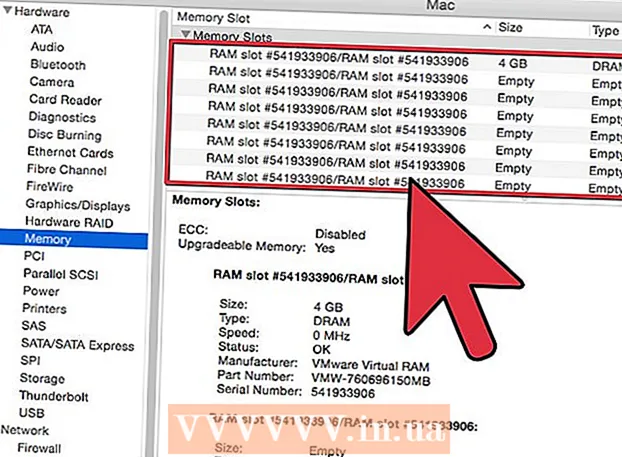Автор:
Tamara Smith
Дата На Създаване:
21 Януари 2021
Дата На Актуализиране:
25 Юни 2024

Съдържание
uTorrent е прост bittorrent клиент. uTorrent е номер две, когато става въпрос за най-използваните bittorrent клиенти в света, само китайският Xunlei има повече потребители. uTorrent е специално проектиран да сведе до минимум натоварването на вашата система и да бъде лесен за използване. Това улеснява конфигурирането на uTorrent по такъв начин, че скоростите на качване и изтегляне да са оптимални.
Стъпвам
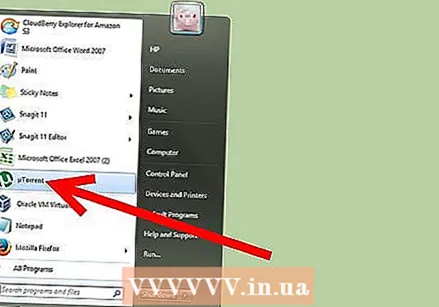 Отворете uTorrent. Отваряте програмата, като щракнете върху "Старт" и след това върху uTorrent. На Mac щракнете uTorrent в папката Applications.
Отворете uTorrent. Отваряте програмата, като щракнете върху "Старт" и след това върху uTorrent. На Mac щракнете uTorrent в папката Applications.  Отворете менюто "Предпочитания". Отидете на Опции> Предпочитания.
Отворете менюто "Предпочитания". Отидете на Опции> Предпочитания.  Конфигурирайте връзката. Кликнете върху „Връзка“ в лявата колона. Задайте 443 като входящ порт и проверете „Enable UPnP map mapping“ и „Enable NAT-PMP map maping“. Оставете останалите опции такива, каквито са.
Конфигурирайте връзката. Кликнете върху „Връзка“ в лявата колона. Задайте 443 като входящ порт и проверете „Enable UPnP map mapping“ и „Enable NAT-PMP map maping“. Оставете останалите опции такива, каквито са. 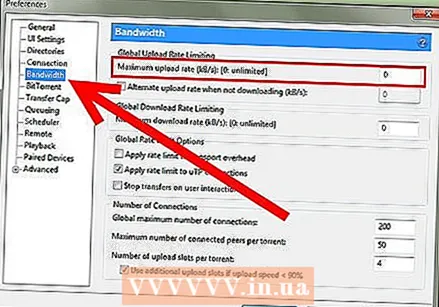 Конфигурирайте настройките на честотната лента. Кликнете върху "Bandwidth" в лявата колона. Задайте „Максимална скорост на изтегляне“ на „0“, което означава, че няма ограничение за скоростта на изтегляне. Ако искате да използвате компютъра си по време на изтегляне, по-добре задайте максимална стойност.
Конфигурирайте настройките на честотната лента. Кликнете върху "Bandwidth" в лявата колона. Задайте „Максимална скорост на изтегляне“ на „0“, което означава, че няма ограничение за скоростта на изтегляне. Ако искате да използвате компютъра си по време на изтегляне, по-добре задайте максимална стойност. - Скоростта на изтегляне се определя отчасти от броя на качените файлове. Така че, ако искате да изтеглите бързо, уверете се, че "засявате" много файлове.
- Оставете 3-те опции под „Брой връзки“ такива, каквито са.
 Конфигурирайте настройките на BitTorrent. Изберете опцията "BitTorrent". След това проверете всичко, с изключение на „Ограничаване на локалната честотна лента“. При опцията "Шифроване на изходящ протокол" изберете "Разрешено".
Конфигурирайте настройките на BitTorrent. Изберете опцията "BitTorrent". След това проверете всичко, с изключение на „Ограничаване на локалната честотна лента“. При опцията "Шифроване на изходящ протокол" изберете "Разрешено".  Конфигурирайте настройките "Опашка". Накрая кликнете върху „Опашка“. Въведете число за разрешения брой активни торенти, в зависимост от използването на торенти. Задайте „Seed While“ на поне 100 процента и 0 минути. Тогава можете да сте сигурни, че вашата програма ще създаде достатъчно торенти, за да поддържа оптимална скорост на изтегляне.
Конфигурирайте настройките "Опашка". Накрая кликнете върху „Опашка“. Въведете число за разрешения брой активни торенти, в зависимост от използването на торенти. Задайте „Seed While“ на поне 100 процента и 0 минути. Тогава можете да сте сигурни, че вашата програма ще създаде достатъчно торенти, за да поддържа оптимална скорост на изтегляне.  Щракнете върху "Приложи", когато сте променили всички настройки по желание.
Щракнете върху "Приложи", когато сте променили всички настройки по желание.
Съвети
- Посейте колкото се може повече торенти, тогава имате оптимална скорост на изтегляне.
- Запишете стойностите на настройките, преди да ги промените. След това винаги можете да се върнете към настройките по подразбиране по-късно.
Необходимост
- Компютър
- uTorrent
- интернет връзка